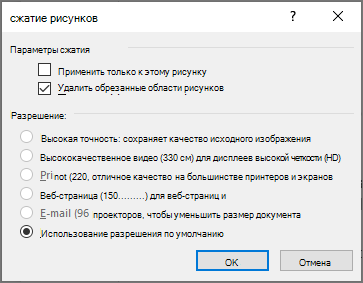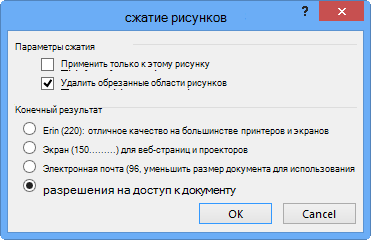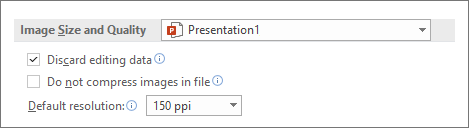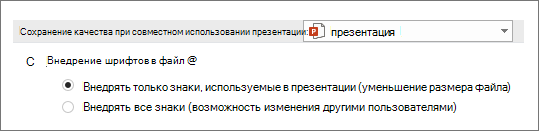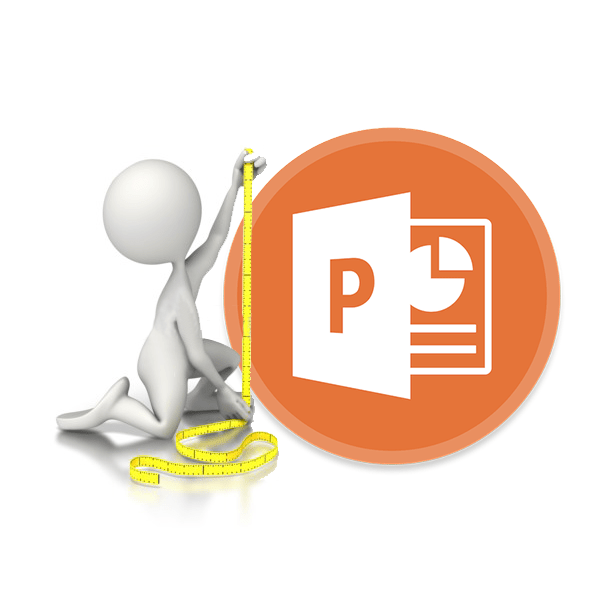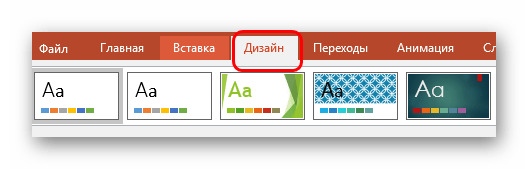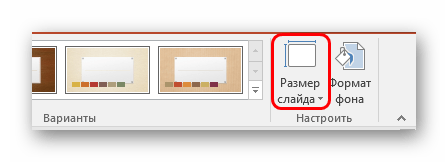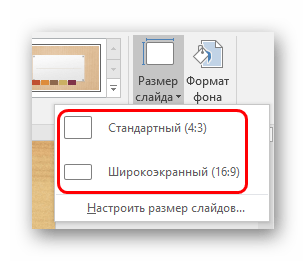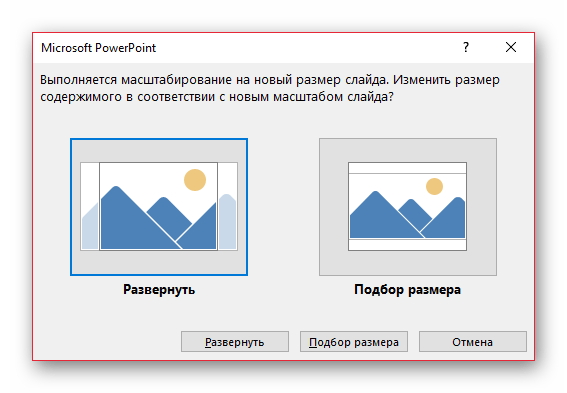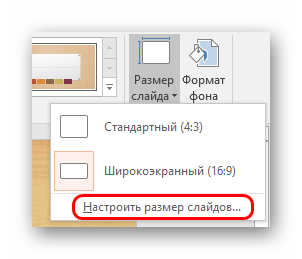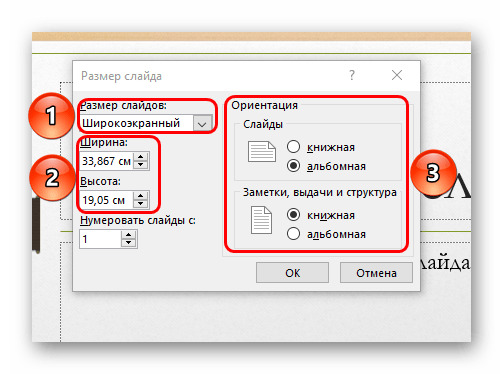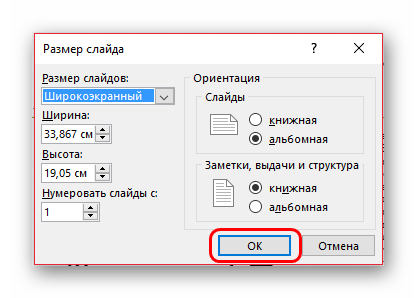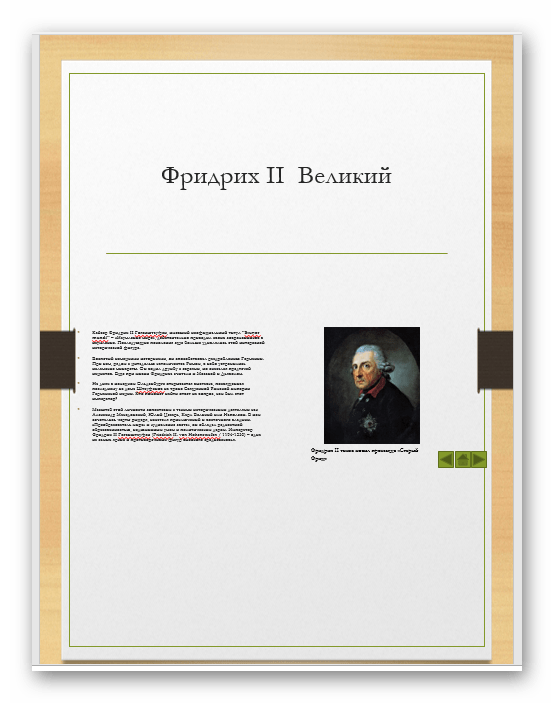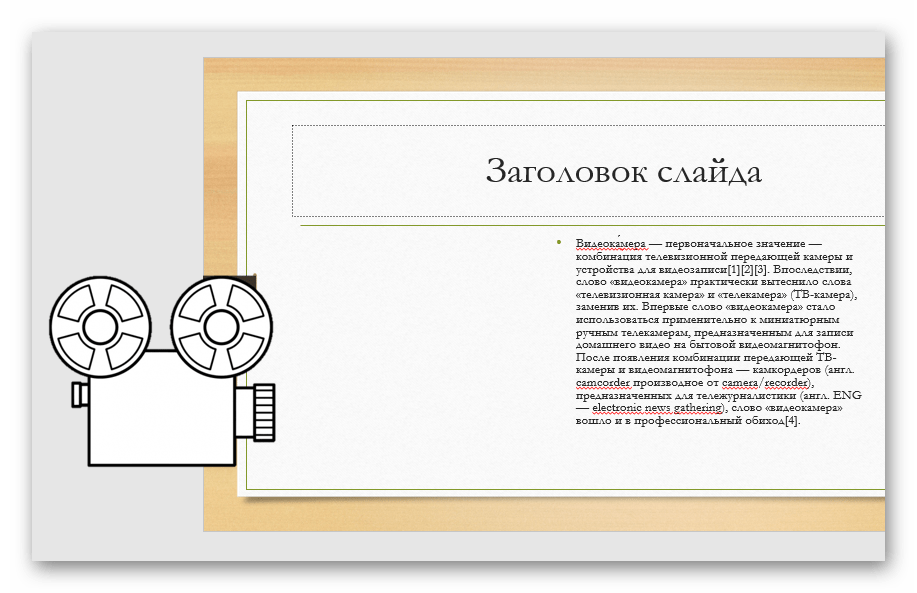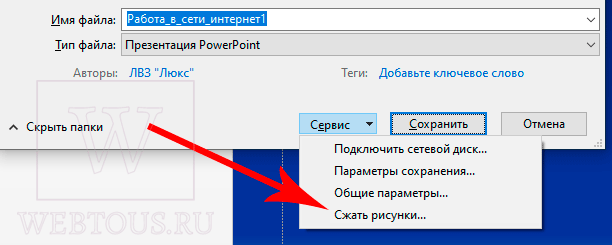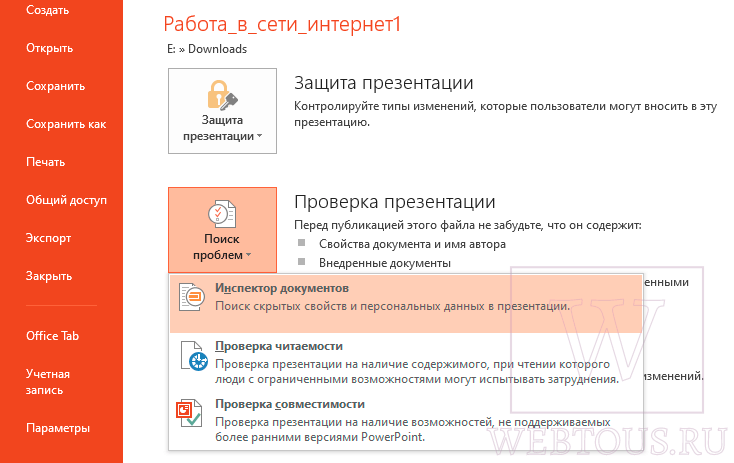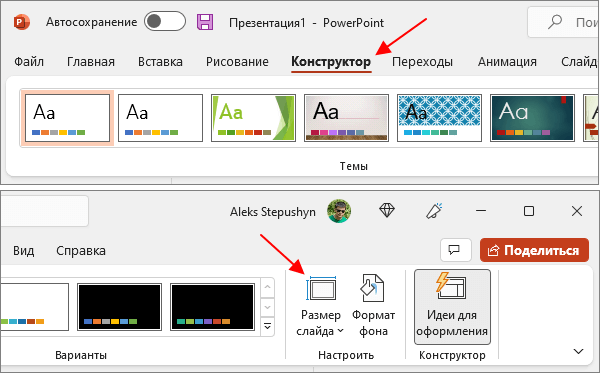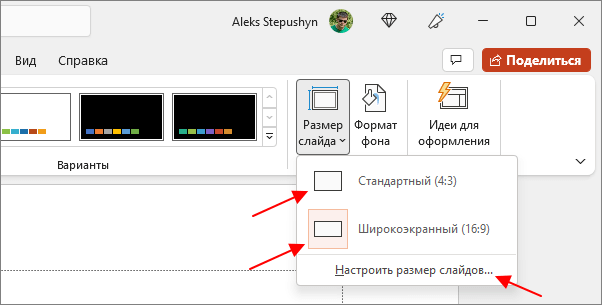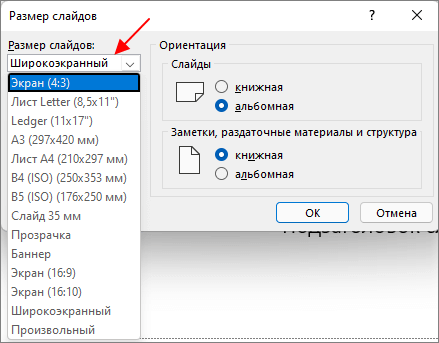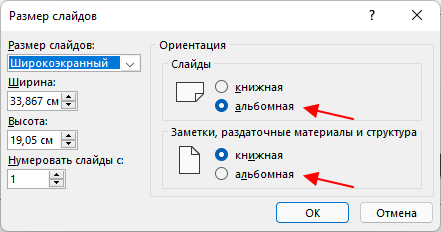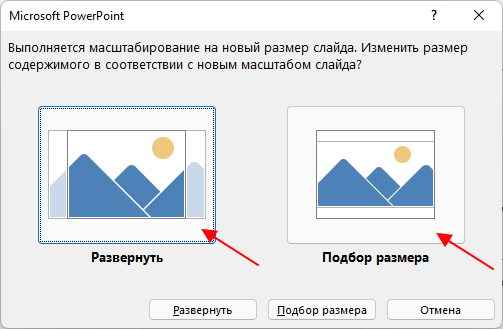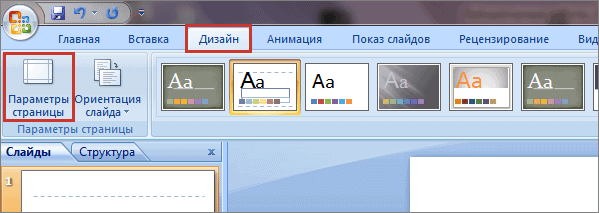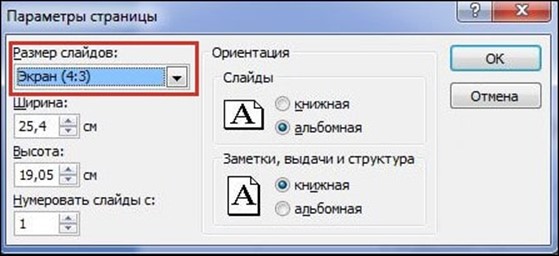PowerPoint для Microsoft 365 PowerPoint 2021 PowerPoint 2019 PowerPoint 2016 PowerPoint 2013 Еще…Меньше
Если размер файла презентации слишком велик, попробуйте сделать презентацию более управляемой, следуя следующим советам.
Сжатие рисунков в презентации
-
Выберите рисунок в документе. Появится вкладка Формат рисунка.
-
На вкладке Формат рисунка в группе Изменить выберите Сжать рисунки.
-
В области Параметры сжатиясделайте следующее:
-
Убедитесь, что не выбрано применение только к этому рисунку, чтобы внесенные здесь изменения применялись к всем рисункам в документе.
-
Выберите Удалить обрезанные области рисунков. Этот параметр удаляет обрезанные данные рисунка, но имейте в виду, что при удалении обрезанных данных рисунка восстановить их будет нельзя.
-
В области Разрешениевыберите Использовать стандартное разрешение.
-
Сжатие рисунков в презентации
-
Выберите рисунок в документе. Появится вкладка Формат рисунка.
-
На вкладке Формат рисунка в группе Изменить выберите Сжать рисунки.
-
В области Параметры сжатиясделайте следующее:
-
Убедитесь, что не выбрано применение только к этому рисунку, чтобы внесенные здесь изменения применялись к всем рисункам в документе.
-
Выберите Удалить обрезанные области рисунков. Этот параметр удаляет обрезанные данные рисунка, но имейте в виду, что при удалении обрезанных данных рисунка восстановить их будет нельзя.
-
-
В области Разрешениевыберите Использовать стандартное разрешение.
Удаление данных редактирования изображений и низкое разрешение по умолчанию
По умолчанию при редактировании изображения данные исходного сохраняются (чтобы обеспечить его восстановление). Если отменить его, восстановить внесенные изменения будет нельзя, но размер файла уменьшится. При уменьшении разрешения по умолчанию для изображений также уменьшается общий размер файла.
-
Откройте меню Файл, выберите раздел Параметры, а затем — Дополнительно.
-
В области Размер и качество изображениясделайте следующее:
-
Выберите отменить редактирование данных. Этот параметр удаляет хранимые данные, которые используются для восстановления исходного состояния изображения после его изменения. Обратите внимание, что если отменить редактирование данных, восстановить изображение после редактирования будет нельзя.
-
Убедитесь, что не выбрано сжатие изображений в файле.
-
В списке Разрешение по умолчанию выберите разрешение 150ppi или более низкое.
-
Уменьшение набора символов внедренных шрифтов
Чтобы сделать презентацию более одинаковой с другими людьми, которые не имеют одинаковых шрифтов в своей системе, как правило, нужно встраить шрифты, которые вы используете. Тем не менее, встроенные шрифты увеличивают размер файла. Чтобы свести к минимуму увеличение файла, встраив в презентацию только те символы, которые используются в презентации.
-
Перейдите в меню >параметры >Сохранить.
-
В разделе Сохранить индивидуальностьпри совместном использовании презентации выберите Встраить шрифты в файл ,а затем выберите Встраить только символы, используемые в презентации.
Примечание: Если вы использовали пользовательские шрифты и хотите, чтобы другие люди могли редактировать презентацию, выберите Встраить все символы.
См. также
Уменьшение размера файла в электронных Excel таблицах
Уменьшение размера файлов в документах Word
Нужна дополнительная помощь?
Содержание
- Изменяем размер слайдов
- Способ 1: Стандартные форматы
- Способ 2: Точная настройка
- Заключение
- Вопросы и ответы
Одним из важных шагов в работе с презентацией в PowerPoint является настройка формата кадров. И здесь очень много шагов, одним из которых может являться редактирование размера слайдов. К данному вопросу стоит подходить тщательно, чтобы не приобрести дополнительных проблем.
Создавать презентации и работать со слайдами можно не только в полнофункциональной, еще и платной программе Microsoft PowerPoint, но и в любом браузере. Онлайн-сервис Canva содержит множество редактируемых шаблонов данного типа и позволяет создавать проекты, изначально адаптированные под конкретные размеры, либо задавать желаемые значения в процессе их изменения.
Подробнее: Как создать презентацию в онлайн-сервисе Canva
Изменяем размер слайдов
Самым главным моментом, который следует учитывать при изменении габаритов кадра, является тот логичный факт, что это напрямую влияет на рабочее пространство. Грубо говоря, если сделать слайды слишком маленькими, то останется меньше пространства для распределения медиафайлов и текста. И то же самое наоборот – если делать листы большими, то будет оставаться много свободного пространства.
В целом можно выделить два основных способа изменения размеров.
Способ 1: Стандартные форматы
Если требуется просто изменить текущий формат на книжный или, наоборот, на альбомный, то это сделать очень просто.
- Нужно перейти во вкладку «Дизайн» в шапке презентации.
- Здесь нам потребуется самая последняя область – «Настроить». Здесь находится кнопка «Размер слайда».
- При нажатии на нее открывается короткое меню, содержащее два варианта – «Стандартный» и «Широкоэкранный». Первый имеет пропорции 4:3, а второй – 16:9.
Как правило, один из них уже является установленным для презентации. Остается выбрать второй.
- Система спросит, каким образом применять данные настройки. Первый вариант позволяет просто изменить размер слайда, не затрагивая содержимое. Второй произведет настройку всех элементов, чтобы все имело соответствующий масштаб.
- После выбора изменение произойдет автоматически.
Настройка будет применена на все имеющиеся слайды, задавать уникальный размер для каждого в отдельности в PowerPoint нельзя.
Способ 2: Точная настройка
Если стандартные способы не устраивают, можно произвести более тонкую настройку габаритов страницы.
- Там же, в развернувшемся меню под кнопкой «Размер слайда», нужно выбрать пункт «Настроить размер слайда».
- Откроется специальное окно, где можно видеть различные настройки.
- Пункт «Размер слайдов» содержит еще несколько шаблонов для габаритов листов, их можно выбрать и применить либо отредактировать ниже.
- «Ширина» и «Высота» как раз позволяют задать точные размеры, которые необходимы пользователю. Сюда же переносятся показатели при выборе какого-нибудь шаблона.
- Справа можно выбрать ориентацию для слайдов и заметок.
- После нажатия кнопки «ОК» параметры будут применены к презентации.
Теперь можно спокойно работать дальше.
Как можно видеть, такой подход позволяет придавать слайдам гораздо более нестандартную форму.
Заключение
Напоследок стоит сказать, что при изменении размеров слайда без автоматической перенастройки масштаба у элементов может случиться ситуация, когда смещение компонентов будет значительным. Например, некоторые картинки вообще могут уехать за границы экрана.
Так что лучше все-таки использовать автоформатирование и уберечь себя от проблем.
Еще статьи по данной теме:
Помогла ли Вам статья?
Тот случай, когда отправить презентацию коллегам нужно было полчаса назад, а тут выясняется, что она получилась слишком большой и «не проходит в почту»… С этим сталкивались многие. Обычно выясняется, что проблема — в большом количестве фотографий или картинок. Но пройтись еще раз по презентации и уменьшить каждую картинку отдельно — это слишком долго. К счастью, есть способ попроще, о котором рассказывает студия информационного дизайна VisualMethod.
Коротко, если вы торопитесь:
- Кликнете на любую картинку в презентации, чтобы ее выбрать
- Выберите «Формат рисунка» в верхнем меню
- Нажмите на кнопку «Сжать рисунки»
- Выберите нужное качество изображения из выпадающего списка
- Проверьте, что выбран пункт «Удалить обрезанные области рисунков»
- Выберите «Применить ко всем рисункам» и нажмите «Ок»
Это все. Теперь можете сохранить файл и проверить, насколько он уменьшился. Иногда презентация в 80 мегабайт может быть сжата до 7! А теперь давайте разберемся в вопросе подробнее.
Оптимальные по размеру изображения
Сжать презентацию легко, но эта операция сказывается на качестве рисунков и фотографий на слайдах. Еще одна проблема — когда вы работаете над ваше презентацией, большие фотографии могут сильно замедлять работу программы, а иногда приводить и к сбоям и потерям данных. Вам следует изначально выбирать для презентации изображения оптимального размера.
Рисунки и фотографии должны иметь разрешение не более 1920×1080 и размер не более 400−500 килобайт. 1920×1080 пикселей — это стандартное разрешение для большинства мониторов и проекторов.
Если изображение не будет занимать всего слайда, оно может быть еще меньше. Например, если вам нужно разместить фотографию примерно на четверть слайда, то разрешение этого фото должно быть примерно 800×600 пикселей.
Мы рекомендуем, по возможности, использовать формат изображений JPEG. Этот формат обеспечивает оптимальное сжатие для фотографий и большинства рисунков. Изображения, имеющие прозрачный фон, чаще всего сохраняются в формате PNG. Однако, если этот прозрачный фон вам не требуется, и при этом данное изображение слишком «тяжелое», тогда кликнете на нем правой кнопкой мыши и выберите пункт меню «Сохранить как рисунок». Выберите тип файла JPEG и вставьте изображение на слайд повторно.
Уменьшение размера файла PowerPoint с помощью сжатия изображений
Мы уже кратко описали эту операцию в начале статьи, теперь разберем подробнее. Для сжатия выбранных или всех изображений в презентации выберите изображение и на вкладке «Формат рисунка» кликните на кнопку «Сжать рисунки».
В появившемся диалоге можно выбрать разрешение в зависимости от ваших целей. Обратите внимание, что если вы выберете разрешение 220 точек на дюйм и более, то размер файла может и не уменьшится, а даже увеличится.
Разрешения в 150 точек на дюйм будет вполне достаточно для печати на обычном офисном принтере, и это позволит существенно уменьшить размер файла презентации.
Также, обратите внимание, что если вы обрезали фотографии внутри PowerPoint и не хотите, чтобы в файле презентации сохранялись обрезанные участки изображений, то нужно поставить галочку «Удалить обрезанные области рисунков».
Сжатие медиа-файлов в презентации
Этот метод тоже очень простой. Если у вас в презентации встроено видео, в PowerPoint, начиная с версии 2018, встроена функция, позволяющая сжать его. Учтите, что если в вашем видео файле встроен дополнительные аудио-дорожки или субтитры, то они будут удалены после сжатия.
На вкладке «Файл», кликните пункт «Сведения», а далее в разделе «Размер файлов мультимедиа и производительность» кликните кнопку «Сжать медиа».
Программа предложит вам конвертировать файлы, чтобы они могли быть сжаты. Далее, вам нужно будет выбрать уровень качества видео. Исходя из нашего опыта, не стоит выбирать вариант «Для Интернет», обычно этот уровень сжатия сильно снижает качество видео.
Так же, как и в случае с обрезкой изображений, программа удалит лишние, обрезанные фрагменты видео во время сжатия. Это очень удобно, если под рукой нет видео-редактора.
24.04.2022
Презентации PowerPoint зачастую получаются довольно «тяжелыми», что затрудняет их передачу по сети и использование на слабых ПК и ноутбуках. Не многие однако знают, что размер практически любой презентации можно сократить минимум в несколько раз. При помощи каких приемов это можно сделать – рассмотрим в данной статье.
- Сохраняйте в PPTX
- Вставляйте изображения правильно
- Не используйте встроенный редактор графики
- Используйте сжатие графики
- Не используйте внедренные шрифты
- Проверьте скрытые данные
- Правильно ссылайтесь на файлы
1. Сохраняйте в PPTX
Формат PPTX был реализован Microsoft в Office 2007, однако до сих пор то ли по привычке, то ли руководствуясь еще какими-то соображениями, пользователи сохраняют презентации в устаревшем PPT.
Сохранение (либо конвертация) в pptx позволяет существенно уменьшить размер файла. Наглядный пример:
Ничего в презентации не менял кроме автоматической конвертации (преобразования) из ppt в pptx средствами самого Powerpoint (Файл — Сведения — Преобразовать):
2. Вставляйте изображения правильно
Если вы вставляете картинки в слайды, используя буфер обмена (копирование-вставка), то вы делаете неверно. Используйте стандартную функцию вставки изображений:
Зачастую при использовании метода вставки путем CTRL+C/CTRL+V картинка JPEG автоматически конвертируется в PNG либо BMP формат, который сам по себе гораздо «тяжелее». Вот пример одной и той же картинки в разных форматах при одинаковом разрешении:
Используя стандартную функцию вставки, вы гарантированного избежите подобного ненужного преобразования графики.
По этой же причине всегда старайтесь избегать использования BMP, PSD, TIFF и пр. — конвертируйте их в более легкие форматы. Например, при помощи этого сервиса.
3. Не используйте встроенный редактор графики
Перед тем как вставлять какое-либо изображение в презентацию, убедитесь, что оно не нуждается в редактировании. В противном случае сначала используйте любой сторонний редактор (Photoshop, Gimp, Paint и пр.) для внесения правок и только потом вставляйте окончательный вариант.
Когда вы изменяете картинку средствами самого PowerPoint, то он сохраняет все внесенные правки как часть презентации. Например, если вы переводите изображение в черно-белый формат, то программа сохраняет и исходное цветное изображение. Это создает дополнительные килобайты, которые не играют никакой роли, и «раздувает» общий файл.
4. Используйте сжатие графики
Откройте презентацию, нажмите CTRL+SHIFT+S (Сохранить как). В открывшемся окошке в выпадающем списке выберите опцию «Сжать рисунки»:
В параметрах сжатия установите переключатель напротив опции «Электронная почта». Сохраните презентацию.
Вы также можете предварительно сами оптимизировать вес изображений, сжав их при помощи онлайн сервиса Squoosh.
5. Не используйте внедренные шрифты
Если вы используете в презентации какие-то уникальные шрифты для придания ей оригинального стиля оформления, то использование внедренных шрифтов будет оправдано. Однако если вы используете стандартные шрифты, то отключение данной опции может существенно (в два и более раза) уменьшить общий размер файла презентации. Пример:
Отключить внедренные шрифты можно в настройках PowerPoint: Файл – Параметры – Сохранение
6. Проверьте скрытые данные
Microsoft Office сохраняет по умолчанию целый ряд персональной, а также скрытой информации. Перейдите на вкладку Файл — Проверка презентации — Инспектор документов.
В открывшемся окошке отметьте галочками те данные, которые вам не нужны в ppt файле:
Особое внимание следует уделить таким «тяжелым» опциям как:
- Контентные надстройки
- Внедренные документы
- Невидимое содержимое на слайде
- Содержимое вне слайда и пр.
Для большинства пользователей правильным выбором будет выставление всех галочек – это очистит презентацию от возможного мусора и сократит её размер.
7. Правильно ссылайтесь на файлы
Допустим, вы планируете демонстрацию какого-либо видеофайла. Если вы разместите его в слайде путем обычной вставки с компьютера, то тем самым значительно увеличите общий размер презентации.
Оптимальным вариантом будет залить видео на файлообменный сервис, например, Youtube или Vimeo, и встроить его в слайд, используя прямую ссылку либо код внедрения (embed code).
Само собой разумеется, что в данном случае ПК или ноутбук для воспроизведения видео должны быть подключены к Интернет.
Кстати таким же образом можно размещать в презентации и картинки, просто указывая на них URL, а не вставляя их непосредственно в слайд. Это тоже существенно облегчит общий вес презентации.
Похожие публикации:
- Забыл пароль. Как зайти на свою страницу Вконтакте?
- Иконка «Провести собрание» – что это и как убрать её из трея
- Не дай взломать свой Телеграм! Добавляем двухэтапную аутентификацию для надежной защиты
- В чем разница между диапазонами Wi-Fi 2,4 ГГц и 5 ГГц?
- Сколько Ютуб платит за просмотры и сколько можно заработать на канале
Понравилось? Поделитесь с друзьями!
Сергей Сандаков, 42 года.
С 2011 г. пишу обзоры полезных онлайн сервисов и сайтов, программ для ПК.
Интересуюсь всем, что происходит в Интернет, и с удовольствием рассказываю об этом своим читателям.
Download Article
Download Article
This wikiHow teaches you how to lower a PowerPoint presentation file’s size by compressing its images on a Windows or Mac computer, or by clearing the editing data on a Windows computer. There is currently no option to delete the editing data of PowerPoint presentations on a Mac.
-
1
Double-click an image. Doing so will open the Format tab at the top of the PowerPoint window.
- If your PowerPoint file isn’t yet open, first open it by double-clicking it.
- It doesn’t matter which picture you double-click, since all of them will open the appropriate tab.
-
2
Click Compress Pictures. This option is just below the Transitions tab. Clicking it will invoke a pop-up window.
Advertisement
-
3
Uncheck the «Apply only to this picture» box. It’s the first option at the top of the Compress Pictures window. Disabling this option will ensure that all pictures in your presentation are compressed.[1]
-
4
Click the E-mail (96 ppi) option. This option is near the bottom of the Compress Pictures window.
-
5
Click OK. Doing so will apply the compression settings to all images in your PowerPoint file, thereby reducing its overall size.
Advertisement
-
1
Click File. This menu item is in the far-left corner of your Mac’s menu bar at the top of the screen.[2]
- If your PowerPoint file isn’t yet open, first open it by double-clicking it.
-
2
Click Reduce File Size. It’s toward the bottom of the drop-down menu.
-
3
Click Picture Quality. Doing so will invoke a drop-down menu.
-
4
Click Best for sending in e-mail. This option will reduce the quality of all images in your PowerPoint file to 96 ppi, which is a generally lower resolution than most images’ defaults.
-
5
Click the Delete cropped areas out of pictures box. Doing so will ensure that any unused data will be removed from your presentation.
-
6
Check the All pictures in this file box. This option applies your changes to every image in the presentation.
-
7
Click OK. This will drastically lower your PowerPoint file’s size.
Advertisement
-
1
Click the File tab. It’s on the far-left side of the PowerPoint window’s top row of options.
- If your PowerPoint file isn’t yet open, first open it by double-clicking it.
-
2
Click Options. This tab is at the bottom of the list of options on the left side of the window.
-
3
Click Advanced. You’ll see this option near the middle of the left-hand column of options.
-
4
Check the Discard editing data box. It’s below the «Image Size and Quality» heading, which is about halfway down the window. This option removes excess information from your PowerPoint presentation.
-
5
Click OK. This button is at the bottom of the window.
-
6
Click the «Save» icon. It’s the square in the top-left corner of the screen. Doing so will save your changes and apply the «discard editing data» changes to your presentation, which may lower the overall file size.
Advertisement
Ask a Question
200 characters left
Include your email address to get a message when this question is answered.
Submit
Advertisement
-
Using JPEG files rather than other file formats will cut down on your presentation’s overall size.
-
When formulating a presentation, using the default plain backgrounds in your slides will make your file smaller than if you upload detailed backgrounds.
-
If you can’t get your PowerPoint file to shrink down enough to send it via email, you can upload it to a cloud service (e.g., Google Drive) and send an email with a link to the file instead. Your recipient will be able to download the file from Google Drive.
Thanks for submitting a tip for review!
Advertisement
-
Reducing your images’ quality will make a noticeable difference in your PowerPoint’s overall quality.
Advertisement
About This Article
Article SummaryX
1. Double-click an image.
2. Click Compress Pictures.
3. Remove the check mark from “Apply only to this picture.”
4. Select a lower DPI.
5. Click OK.
6. Click File.
7. Click Options.
8. Click Advanced.
9. Click Discard editing data.
10. Click OK and save the file.
Did this summary help you?
Thanks to all authors for creating a page that has been read 958,852 times.
Is this article up to date?
Download Article
Download Article
This wikiHow teaches you how to lower a PowerPoint presentation file’s size by compressing its images on a Windows or Mac computer, or by clearing the editing data on a Windows computer. There is currently no option to delete the editing data of PowerPoint presentations on a Mac.
-
1
Double-click an image. Doing so will open the Format tab at the top of the PowerPoint window.
- If your PowerPoint file isn’t yet open, first open it by double-clicking it.
- It doesn’t matter which picture you double-click, since all of them will open the appropriate tab.
-
2
Click Compress Pictures. This option is just below the Transitions tab. Clicking it will invoke a pop-up window.
Advertisement
-
3
Uncheck the «Apply only to this picture» box. It’s the first option at the top of the Compress Pictures window. Disabling this option will ensure that all pictures in your presentation are compressed.[1]
-
4
Click the E-mail (96 ppi) option. This option is near the bottom of the Compress Pictures window.
-
5
Click OK. Doing so will apply the compression settings to all images in your PowerPoint file, thereby reducing its overall size.
Advertisement
-
1
Click File. This menu item is in the far-left corner of your Mac’s menu bar at the top of the screen.[2]
- If your PowerPoint file isn’t yet open, first open it by double-clicking it.
-
2
Click Reduce File Size. It’s toward the bottom of the drop-down menu.
-
3
Click Picture Quality. Doing so will invoke a drop-down menu.
-
4
Click Best for sending in e-mail. This option will reduce the quality of all images in your PowerPoint file to 96 ppi, which is a generally lower resolution than most images’ defaults.
-
5
Click the Delete cropped areas out of pictures box. Doing so will ensure that any unused data will be removed from your presentation.
-
6
Check the All pictures in this file box. This option applies your changes to every image in the presentation.
-
7
Click OK. This will drastically lower your PowerPoint file’s size.
Advertisement
-
1
Click the File tab. It’s on the far-left side of the PowerPoint window’s top row of options.
- If your PowerPoint file isn’t yet open, first open it by double-clicking it.
-
2
Click Options. This tab is at the bottom of the list of options on the left side of the window.
-
3
Click Advanced. You’ll see this option near the middle of the left-hand column of options.
-
4
Check the Discard editing data box. It’s below the «Image Size and Quality» heading, which is about halfway down the window. This option removes excess information from your PowerPoint presentation.
-
5
Click OK. This button is at the bottom of the window.
-
6
Click the «Save» icon. It’s the square in the top-left corner of the screen. Doing so will save your changes and apply the «discard editing data» changes to your presentation, which may lower the overall file size.
Advertisement
Ask a Question
200 characters left
Include your email address to get a message when this question is answered.
Submit
Advertisement
-
Using JPEG files rather than other file formats will cut down on your presentation’s overall size.
-
When formulating a presentation, using the default plain backgrounds in your slides will make your file smaller than if you upload detailed backgrounds.
-
If you can’t get your PowerPoint file to shrink down enough to send it via email, you can upload it to a cloud service (e.g., Google Drive) and send an email with a link to the file instead. Your recipient will be able to download the file from Google Drive.
Thanks for submitting a tip for review!
Advertisement
-
Reducing your images’ quality will make a noticeable difference in your PowerPoint’s overall quality.
Advertisement
About This Article
Article SummaryX
1. Double-click an image.
2. Click Compress Pictures.
3. Remove the check mark from “Apply only to this picture.”
4. Select a lower DPI.
5. Click OK.
6. Click File.
7. Click Options.
8. Click Advanced.
9. Click Discard editing data.
10. Click OK and save the file.
Did this summary help you?
Thanks to all authors for creating a page that has been read 958,852 times.
Is this article up to date?
По умолчанию, в современных версиях PowerPoint в качестве формата слайда используется кадр с соотношением сторон 16:9 и размерами 38,87 см x 19,05 см. В PowerPoint данный формат называется «Широкоэкранным». Но, все еще встречаются проекторы с соотношением сторон 4:3. Для таких проекторов размер слайда желательно изменить на соответствующий. Также изменение размера кадра может быть полезно, если вы планируете распечатывать презентацию на бумаге.
В этой небольшой статье, мы расскажем о том, как изменить размер слайдов в PowerPoint и решить эти проблемы. Статья будет актуальной для всех последних версий PowerPoint, включая PowerPoint 2007, 2010, 2013, 2016, 2019 и 2021.
Как поменять формат и размер слайда в PowerPoint
Word 2013 и новее
Чтобы изменить формат или размер слайдов в PowerPoint нужно перейти на вкладку «Конструктор» и нажать на кнопку «Размер слайда», которая находится в правой верхней части окна.
Здесь можно выбрать один из двух вариантов:
- Стандартный (4:3);
- Широкоформатный (16:9).
Если эти варианты вам не подходят, то вы можете выбрать «Настроить размер слайдов» для того, чтобы посмотреть остальные форматы слайдов или настроить размер вручную.
После выбора «Настроить размер слайдов» появится всплывающее окно с настройками. Здесь можно выбрать размер слайдов из большого списка форматов или настроить размер вручную, указав необходимую ширину и высоту.
Также здесь можно выбрать ориентацию (Книжная или Альбомная) для слайдов и остальных элементов презентации PowerPoint.
После выбора формата и размера слайдов PowerPoint попытается автоматически масштабировать содержимое презентации или предложит вам самим выбрать способ масштабирования. При выборе варианта «Развернуть» часть содержимого может оказаться за пределами нового кадра и отрежется, а при выборе «Подбор размера» могут появиться пустые области.
Word 2007, 2010
Если вы пользуетесь PowerPoint 2007 или 2010, то для изменения размера слайда нужно перейти на вкладку «Дизайн» и нажать на кнопку «Параметры страницы» в левом верхнем углу окна.
После этого появится окно «Параметры страницы», в котором можно будет выбрать формат и размер слайдов презентации.
Обратите внимание, формат, размер и ориентация применяются сразу ко всей презентации PowerPoint, выбрать разные настройки для разных слайдов нельзя.
Посмотрите также:
- Как добавить и удалить слайд в PowerPoint
- Как вставить музыку в презентацию PowerPoint на все слайды
- Как вставить GIF в презентацию PowerPoint
- Как создать презентацию в PowerPoint: пошаговая инструкция
- Как наложить музыку на все слайды презентации в PowerPoint
Автор
Александр Степушин
Создатель сайта comp-security.net, автор более 2000 статей о ремонте компьютеров, работе с программами, настройке операционных систем.
Остались вопросы?
Задайте вопрос в комментариях под статьей или на странице
«Задать вопрос»
и вы обязательно получите ответ.
Презентации Повер Поинт часто весят много и не подходят для отправки по почте или загрузки в мессенджеры. Однако это не проблема — объем файла можно уменьшить в несколько раз без потери качества. В этой статье мы поделимся простыми способами, как сжать презентацию PowerPoint максимально на компьютере.
Содержание
Развернуть
- Сжать картинки
- Уменьшить разрешение фото
- Редактировать изображения в стороннем редакторе
- Вставить картинки через функцию Вставка
- Использовать стандартные шрифты ppt
- Сжать аудио- и видеофайлы
- Использовать файлообменники для вставки видео
- Проверить скрытые данные
- Конвертировать файл в pptx
- Конвертировать презентацию в pdf
Сжатие картинок в презентации
Данный вариант подходит для быстрого преобразования, но при неверных параметрах можно сильно снизить детализацию картинок. Для сжатия откройте файл PPT в программе PowerPoint. Затем следуйте инструкции:
- Перейдите на первый слайд с картинкой и щелкните по ней.
- На верхней панели кликните по «Работа с рисунком» — «Формат».
- Примените функцию «Сжать рисунки».
- В новом окне укажите качество изображений (лучше поставить значение 150 пикселей на дюйм).
- Поставьте галочку рядом с «Удалить обрезанные области рисунков».
- Если стоит флажок «Применить только к этому рисунку», то снимите его.
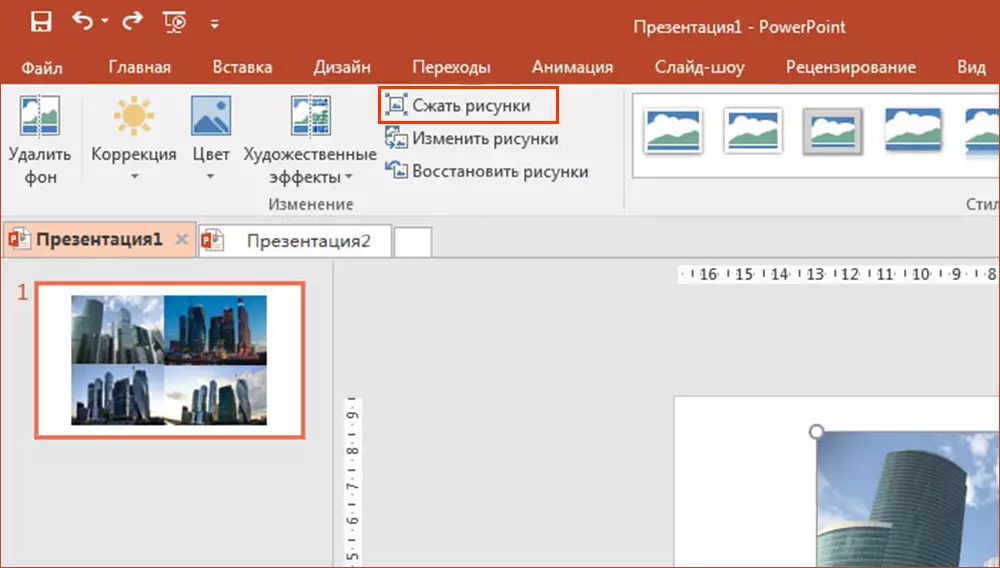
Опция отмечена на скриншоте
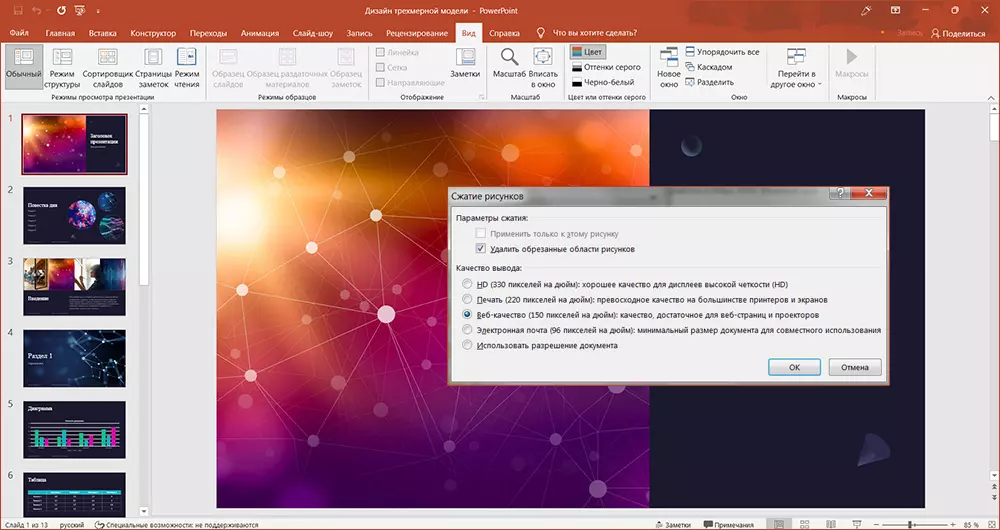
Подтвердите преобразование и экспортируйте результат на компьютер
Уменьшение разрешения фото
Большие снимки могут значительно увеличивать вес документа и замедлять открытие презентации. Обязательно проверьте разрешение картинки перед добавлением на слайд.
Если рисунок должен отображаться на весь экран, поставьте соотношение сторон 1920 на 1080 пикселей (стандартные пропорции монитора). Для картинки, которая будет занимать четверть слайда, установите около 800 на 600 пикселей.
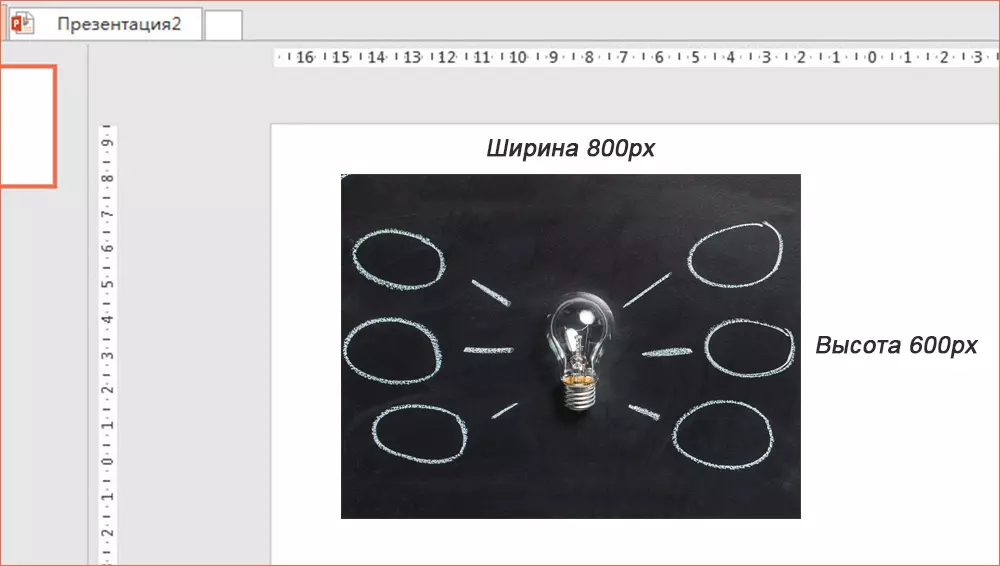
Разрешение можно установить в фоторедакторах
Редактирование изображения в стороннем редакторе
Если вам требуется обработать снимок (например, обрезать или перевести в черно-белый режим), то коррекцию лучше выполнить до добавления фото в презентацию. Это связано с тем, что PowerPoint сохраняет информацию о любом редактировании изображений встроенными средствами. Из-за этого увеличивается размер файла.
Вы можете воспользоваться популярными программами:
- ФотоМАСТЕР — для базовой обработки, применения эффектов и ретуши.
- GIMP — для продвинутого ручного редактирования.
- Paint.NET — для выполнения простых операций с фото.
- PhotoScape — для конвертации и базовой обработки снимков.

ФотоМАСТЕР отличается продуманным интерфейсом на русском
Если вам удобнее обработать фотографии в Повер Пойнт, то обязательно удалите сведения о внесенных изменениях:
- Откройте меню «Файл» и перейдите в раздел «Параметры».
- Во вкладке «Дополнительно» найдите поле «Раздел и качество изображения».
- Поставьте галочку рядом с «Удалить данные редактирования».
- В списке «Разрешение по умолчанию» установите 150 пикселей или ниже.
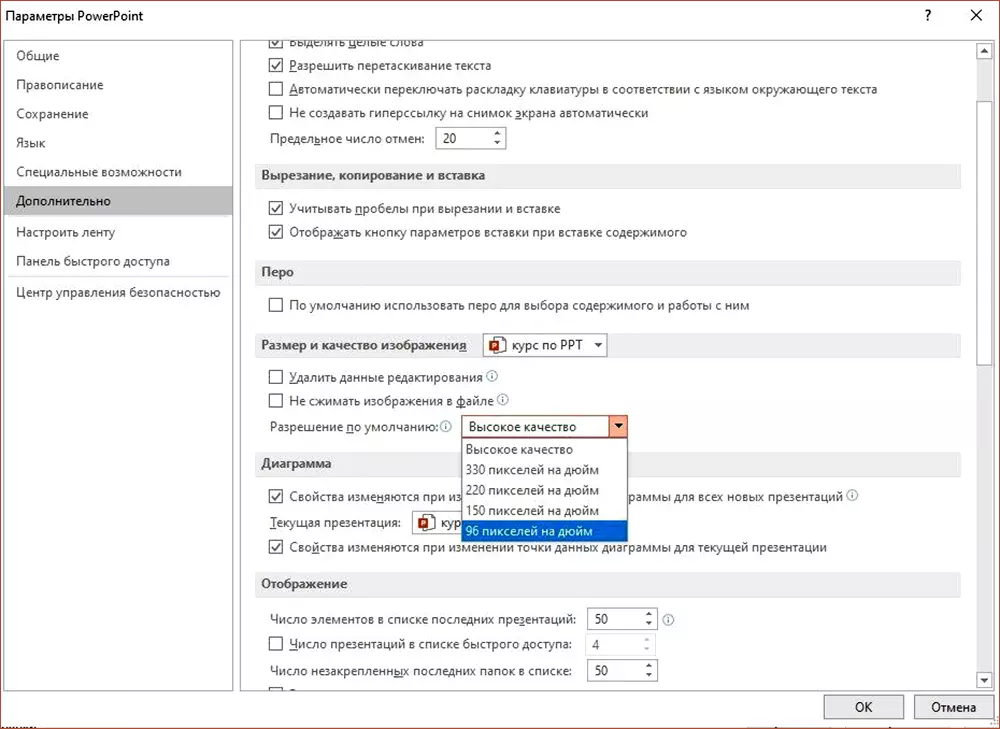
Щелкните по «Ок»
Добавление картинки через функцию «Вставка»
Даже способ вставки изображений влияет на размер презентации. Не следует добавлять фото из буфера обмена — данные конвертируются в PNG или BMP и увеличивают объем документа. Лучше использовать стандартную функцию PowerPoint:
- Перейдите на слайд, который должен включать изображение.
- На верхней панели выберите раздел «Вставка».
- Примените «Изображения» (или «Рисунки») — «Это устройство».
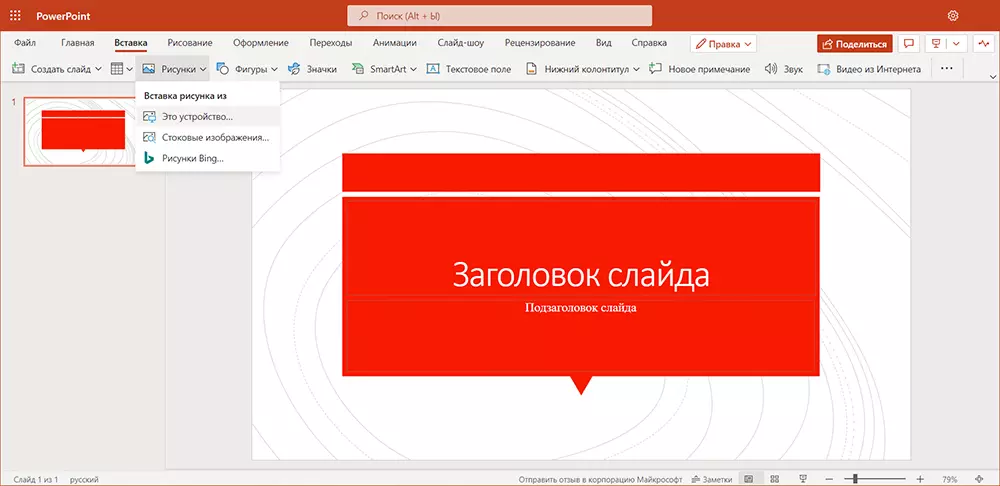
Укажите снимок с жесткого диска
Использование стандартных шрифтов PPT
Если в файле используются шрифты стороннего разработчика, то они могут вдвое увеличивать величину документа.
Если с помощью шрифтов создавался уникальный дизайн, лучше оставить презентацию без изменений. В противном случае их можно заменить на стандартные.
Чтобы убрать внедренные шрифты:
- Откройте меню «Файл».
- Перейдите в «Параметры» — «Сохранение».
- Снимите галочку с пункта «Внедрить шрифты в файл».
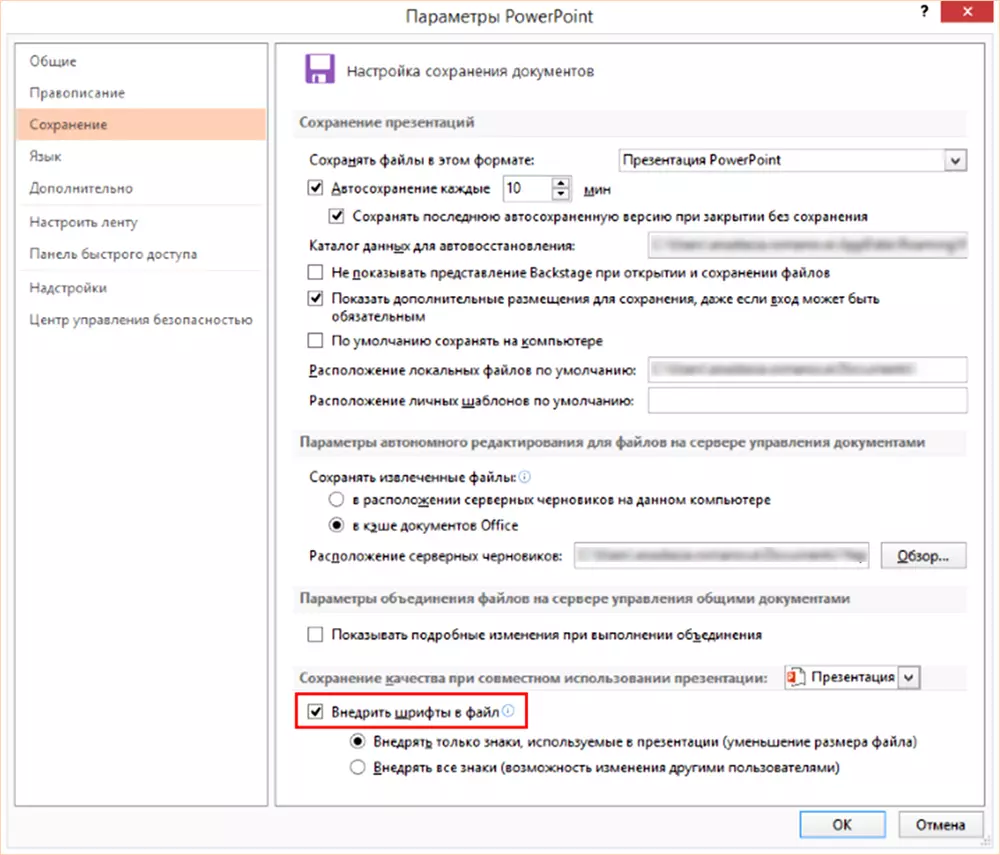
Подтвердите внесенные изменения
Сжатие аудио- и видеофайлов
Если в проекте есть видео или аудио, то их можно перекодировать без потери качества. Как сжать презентацию для загрузки на сайт:
- Нажмите «Файл» — «Сведения».
- Щелкните по «Сжать файлы мультимедиа».
- Выберите доступное качество.
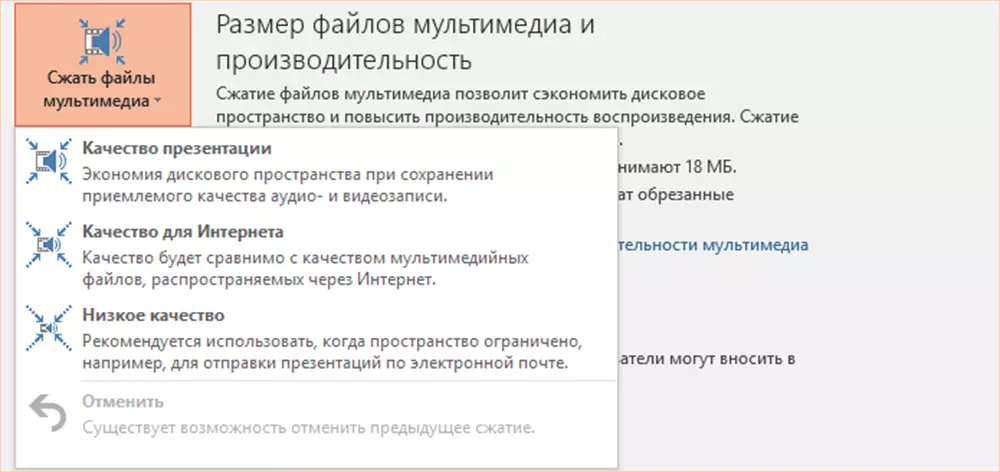
Лучше выбрать «Качество презентации»
Обратите внимание, что после сжатия из видео будут удалены все дополнительные аудиодорожки и субтитры. Также сотрется информация о вырезанных фрагментах из ролика.
Использование файлообменников для вставки видео
Видеофайл можно не внедрять в саму презентацию, а встроить напрямую с файлообменника. Таким образом он не будет повышать величину документа, но для воспроизведения потребуется доступ к сети.
Как уменьшить размер презентации:
- Откройте вкладку «Вставка» и кликните по «Видео».
- Примените опцию «Видео из интернета». Также функция может называться «Видео с видеосайта».
- Можно добавить клип с YouTube или сгенерировать специальный код для вставки ролика с любой платформы.
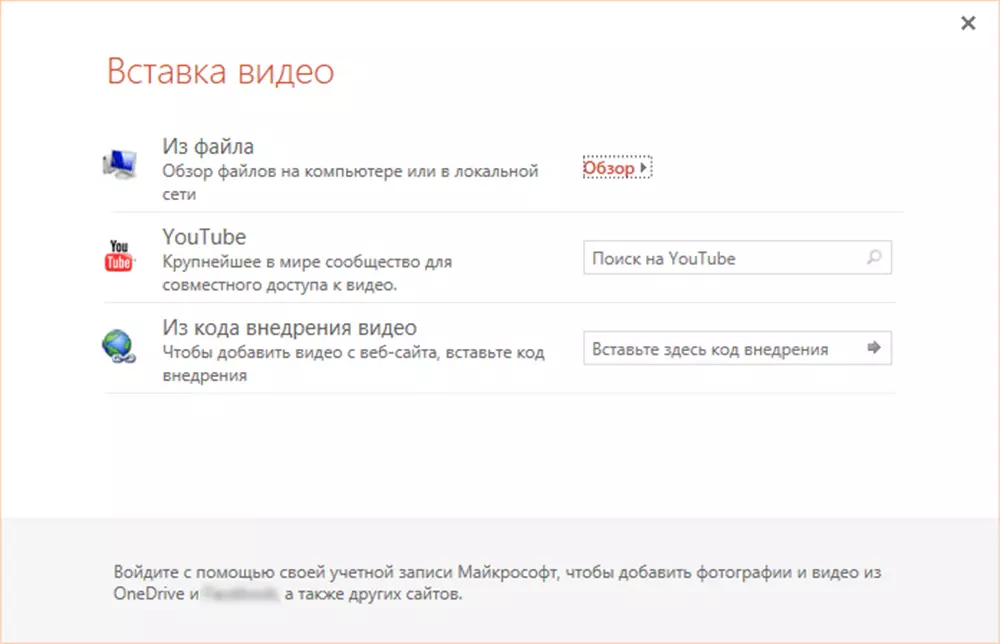
Выберите подходящий вариант
Проверка скрытых данных
Программа PowerPoint хранит большое количество скрытой информации, которая влияет на размер файла, но не вносит изменения в содержимое. Вы можете убрать лишние данные несколькими простыми действиями:
- В меню «Файл» выберите «Проверка презентации» — «Инспектор документов».
- Поставьте галочку только рядом подходящими вариантами или оставьте их по умолчанию на всех пунктах.
- Нажмите на «Проверить».
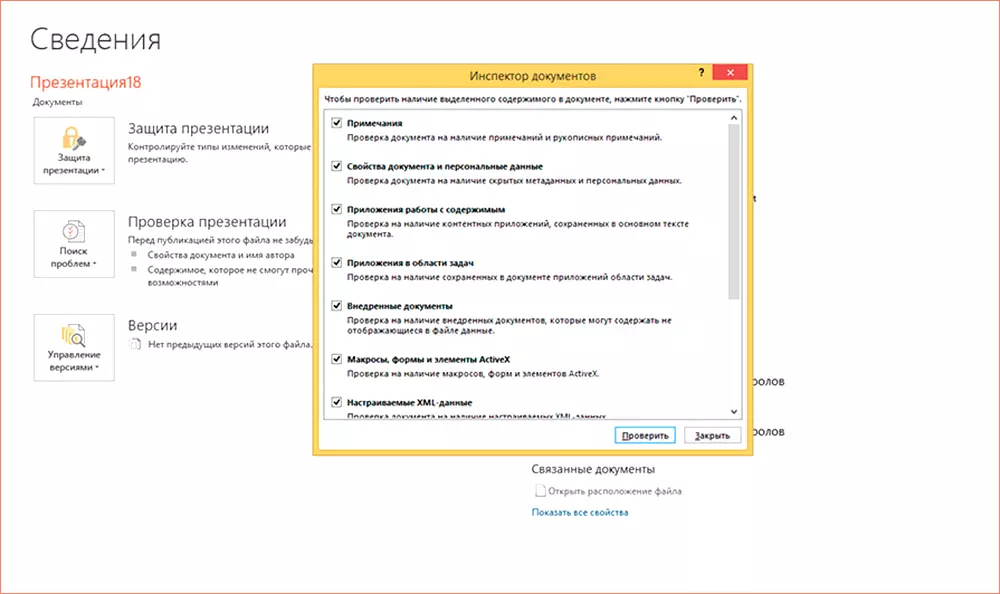
Дождитесь завершения сканирования
Конвертация файла в PPTX
PPTX — это современный формат, который появился в PowerPoint 2007. Стандартно файлы с таким расширением имеют меньший вес, чем старые документы PPT. Для конвертации:
- Откройте «Файл» — «Экспорт».
- Кликните по «Изменить тип файла».
- В списке укажите PPTX.
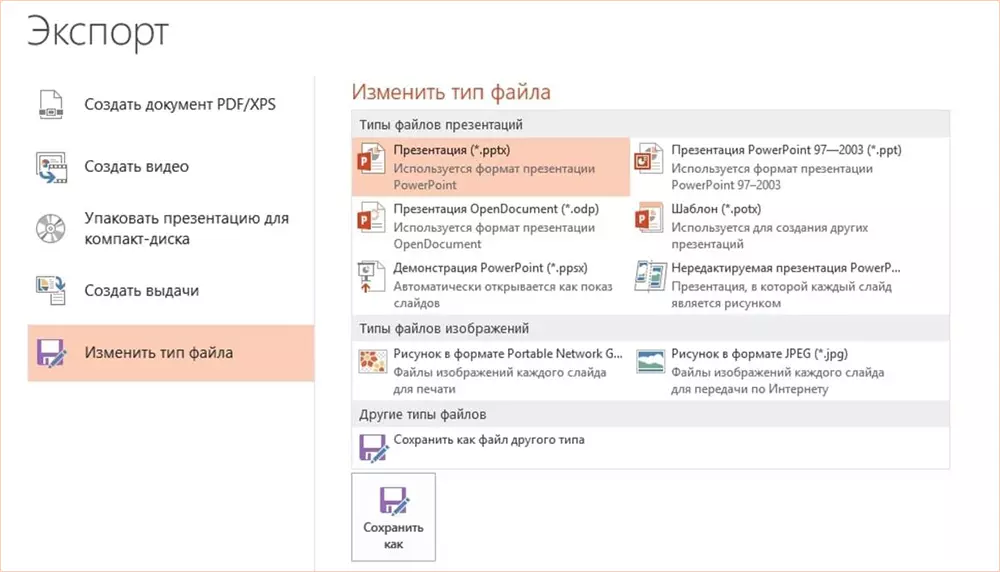
Выгрузите работу на ПК
Преобразование презентации в PDF
Формат PDF позволит сохранить исходное форматирование текста и изображений в презентации. Если вы можете открыть работу в PowerPoint, то конвертация возможна внутри программы:
- Нажмите на «Файл» — «Экспорт».
- Примените функцию «Создать документ PDF/XPS».
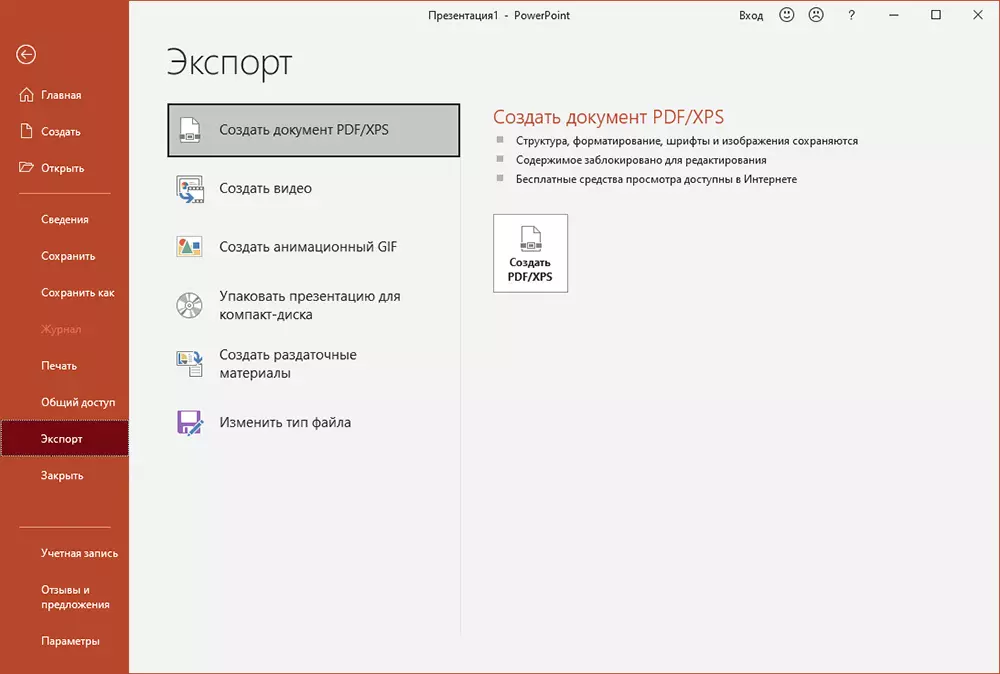
Выгрузите итог на компьютер
При отсутствии PowerPoint на компьютере переформатировать ППТ в ПДФ можно бесплатно в онлайн-сервисах.
Теперь вы знаете, как уменьшить вес презентации. Для этого можно изменить размер слайда в PowerPoint, сжать добавленные в файл медиа, удалить лишние сведения из документа или конвертировать проект в другой формат. Попробуйте понравившийся способ и выполните сжатие прямо сейчас.
Читайте также
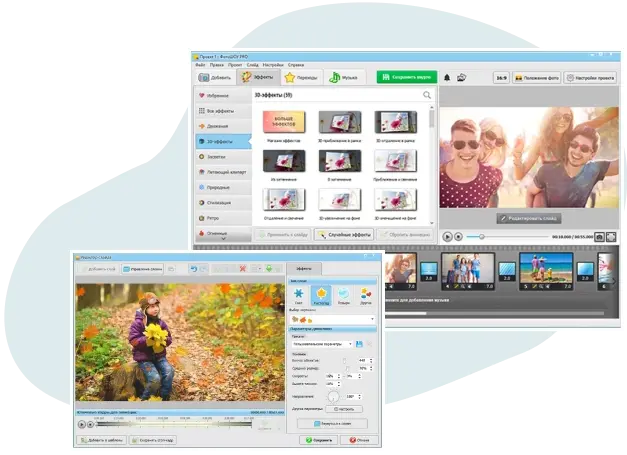
Создайте потрясающую презентацию за 5 минут
250+ стильных эффектов и переходов;
200+ музыкальных треков;
коллекция шаблонов, рамок, титров и
коллажей
СКАЧАТЬ БЕСПЛАТНО